iPhone 使用手册
- 欢迎使用
-
-
- 兼容 iOS 26 的 iPhone 机型
- iPhone 11
- iPhone 11 Pro
- iPhone 11 Pro Max
- iPhone SE(第 2 代)
- iPhone 12 mini
- iPhone 12
- iPhone 12 Pro
- iPhone 12 Pro Max
- iPhone 13 mini
- iPhone 13
- iPhone 13 Pro
- iPhone 13 Pro Max
- iPhone SE(第 3 代)
- iPhone 14
- iPhone 14 Plus
- iPhone 14 Pro
- iPhone 14 Pro Max
- iPhone 15
- iPhone 15 Plus
- iPhone 15 Pro
- iPhone 15 Pro Max
- iPhone 16
- iPhone 16 Plus
- iPhone 16 Pro
- iPhone 16 Pro Max
- iPhone 16e
- iPhone 17
- iPhone 17 Pro
- iPhone 17 Pro Max
- iPhone Air
- 设置基础功能
- 让 iPhone 成为你的专属设备
- 拍摄精美的照片和视频
- 与亲朋好友保持联系
- 与家人共享功能
- 在日常生活中使用 iPhone
- Apple 支持提供的专家建议
-
- iOS 26 的新功能
-
- 指南针
- 快捷指令
- 提示
-
- 辅助功能使用入门
- 设置期间使用辅助功能
- 更改 Siri 辅助功能设置
- 快速打开或关闭辅助功能
- 与其他设备共享辅助功能设置
- 版权和商标
在 iPhone 上使用视觉智能
使用视觉智能快速进一步了解眼前的事物,无论是现实环境中还是 iPhone 屏幕上。
若要在配备相机控制的机型上使用 iPhone 相机进一步了解现实环境,只需按住相机控制即可执行相关操作,如查询餐厅或商家的相关详细信息;翻译、总结或朗读文本;识别动植物;通过视觉搜索身边的物体以及提问等。在 iPhone 16e、iPhone 15 Pro 和 iPhone 15 Pro Max 上,你可以通过自定义操作按钮或锁定屏幕,或者打开控制中心来访问视觉智能。请参阅使用相机控制的替代选项。
若要进一步了解不同 App 的 iPhone 屏幕内容,只需按下用于截屏的按钮即可。你可以通过视觉搜索、提问及执行操作,例如将传单或邀请转换成日历日程。
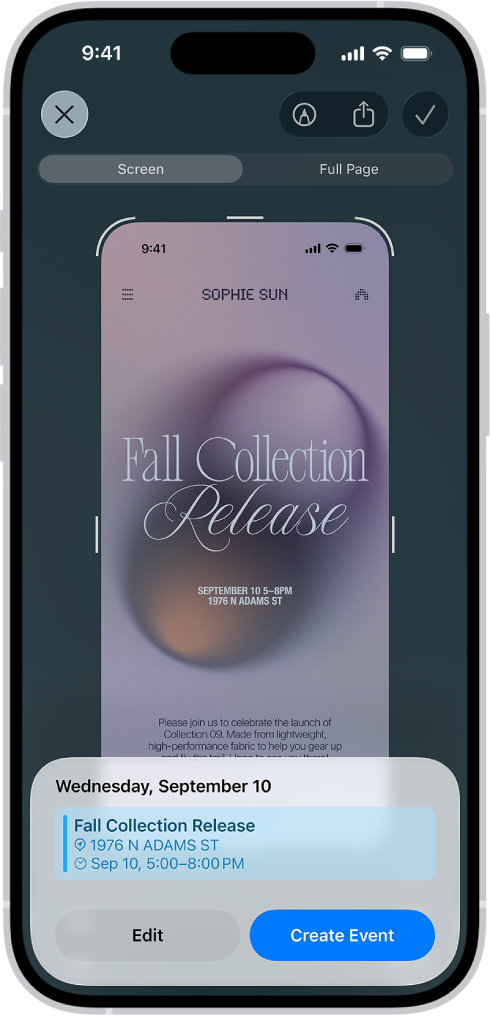
【注】Apple 智能*并非对所有 iPhone 机型、语言或地区都可用。**若要访问最新的可用功能,请确保使用 iOS 最新版本且已打开 Apple 智能。
获取有关地点的信息
获取动植物相关信息
进一步了解 iPhone 屏幕内容
你可以使用视觉智能进一步了解你正在 iPhone 上查看的内容。你可以跨 App 搜索、直接前往相关网站,以及将日程添加至日历等。
若要访问视觉智能获取屏幕内容,请执行以下操作:
快速同时按下侧边按钮及调高音量按钮并松开以截屏。
轻点屏幕底部的视觉智能工具,然后执行以下任一项操作:
轻点
 在网页中搜索相似物品。
在网页中搜索相似物品。用手指轻扫某一物品,将其高亮标记并搜索该特定物品。
轻点
 向 ChatGPT 询问屏幕内容的相关问题。
向 ChatGPT 询问屏幕内容的相关问题。轻点“添加到日历”创建日历日程。
轻点网站前往相关网站。
轻点“生成摘要”获取文本的简短摘要。
轻点“朗读”播放文本的音频。
轻点识别到的植物或动物进一步了解。
轻点
 删除截屏,或轻点
删除截屏,或轻点  将其保存。
将其保存。
与文本交互
你可以使用视觉智能以各种方式与身边的文本交互。例如,你可以让视觉智能生成文本摘要以及翻译或朗读文本。视觉智能还可识别文本中的电话号码和电子邮件地址等联系信息以及网站,并根据文本类型执行操作。
通过海报或传单上的详细信息创建日历日程
搜索视觉上相似的图像
使用相机控制的替代选项
如果打开 ChatGPT 扩展,你可以使用视觉智能询问 ChatGPT 身边事物的相关信息。若要打开该扩展和了解可用性,请参阅配合 Apple 智能使用 ChatGPT。